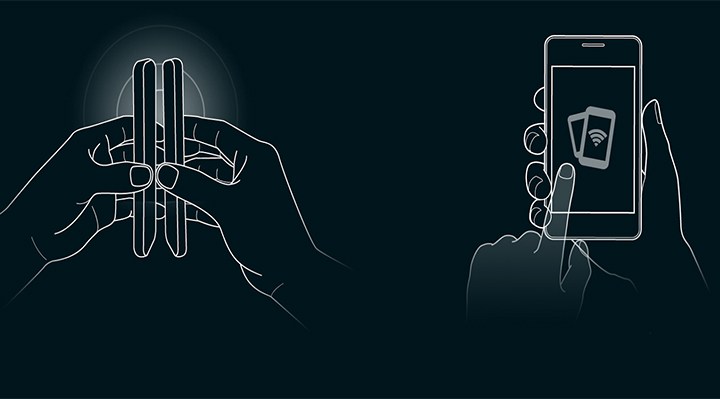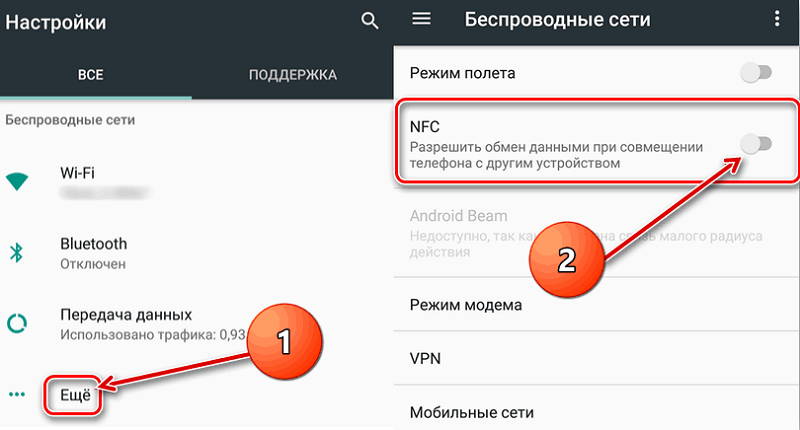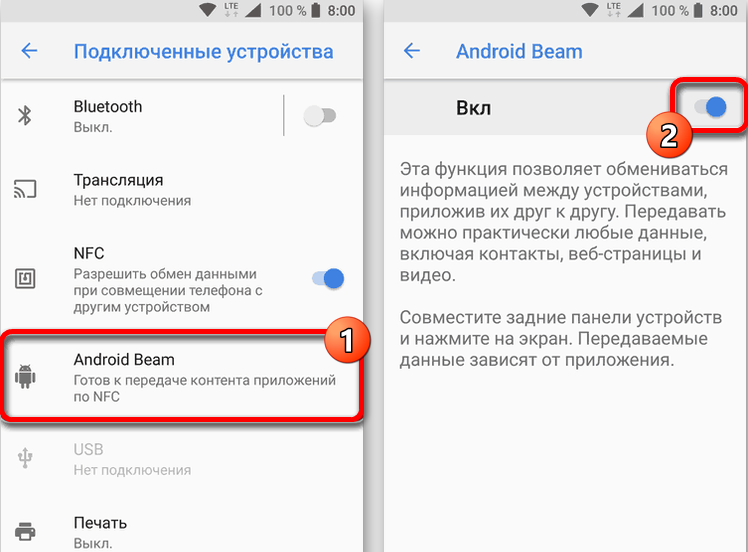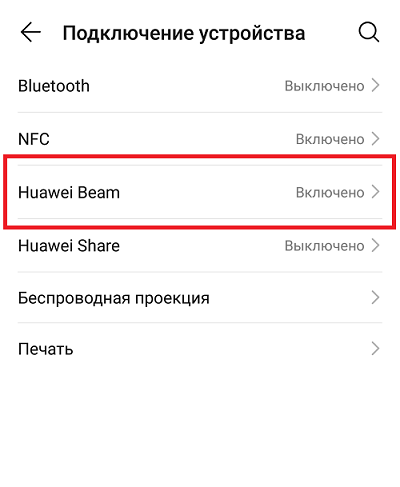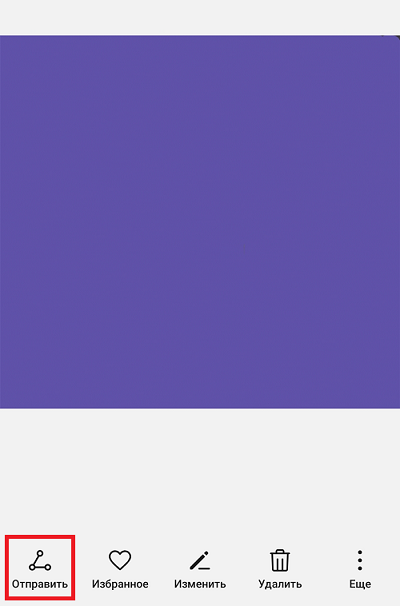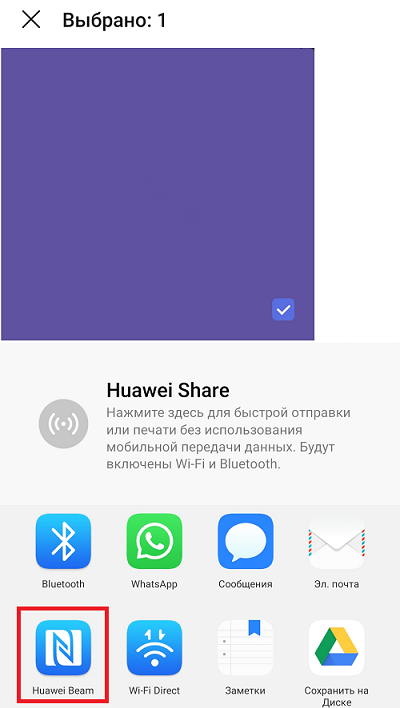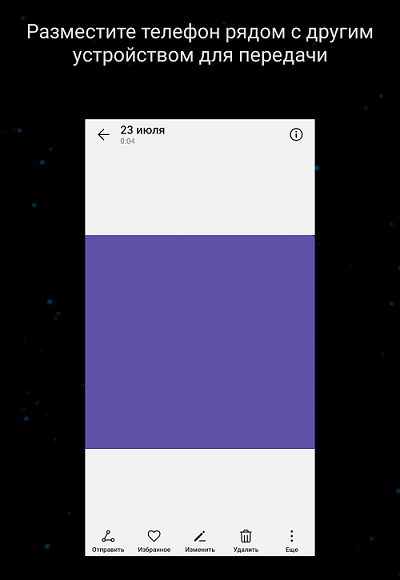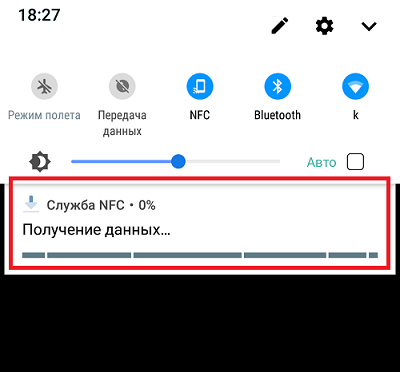- Android Beam
- Android Beam
- Что такое Android Beam
- Использование Android Beam
- Устранение проблем
- Что такое Android Beam и как им пользоваться?
- Что такое Android Beam?
- Как узнать, есть ли на телефоне Android Beam?
- Как пользоваться Android Beam?
- S Beam – то же самое, что Android Beam?
- Подводим итоги
- Что такое Android Beam на смартфоне и как пользоваться функцией
- Что такое Android Beam
- Для чего нужен Android Beam
- Как узнать о наличии Android Beam в телефоне
- Как пользоваться Android Beam
Android Beam
Любое Android-устройство предоставляет владельцу ряд функций, позволяющих передавать файлы и прочую информацию по беспроводной сети. Для этого, как правило, используется модуль NFC, сильно ограниченный дистанцией использования, и Bluetooth, имеющий ряд проблем со скоростью подключения. Свести недостатки обоих вариантов можно как раз-таки при помощи еще одного варианта соединения — Android Beam, про особенности которого далее и пойдет речь.
Android Beam
Содержание: Android Beam
Что такое Android Beam
Функция Android Beam связана с указанными ранее типами беспроводного подключения тем, что обеспечивает возможность установки быстрого соединения между устройствами с целью передачи различной информации на высокой скорости. Для использования смартфон должен быть оснащен NFC-чипом, так как опция доступа только после активации модуля.
В отличие от прочих методов передачи данных, с помощью Android Beam можно делиться контентом в режиме реального времени без требований к самостоятельному включению каких-либо функций за исключением NFC. При этом, задействованный во время соединения Bluetooth, каждый раз активируется и деактивирует автоматически, подстраиваясь под ваши требования.
Единственный отрицательный фактор сводится к необходимости поднесения обоих устройств вплотную для установки соединения. Однако это же позволяет без опасений использовать Android Beam, так как передача данных не требует подтверждения.
Использование Android Beam
Как нами было упомянуто ранее, чтобы воспользоваться функцией Android Beam, на вашем смартфоне обязательно должен присутствовать NFC-чип. При его наличии для включения описываемой возможности нужно перейти в раздел с параметрами «Беспроводных сетей» в приложении «Настройки» и активировать модуль. В результате под строкой появится новый пункт — «Android Beam».
Сама по себе функция не имеет каких-то отдельных настроек, но требует включения. Для этого нужно тапнуть по соответствующей строке в настройках и воспользоваться ползунком в верхней части окна.
Чтобы начать подключение, необходимо найти и открыть контент на смартфоне, после чего при включенном NFC-чипе на обоих телефонах поднести устройства вплотную друг к другу. Если все было сделано правильно, на экране появится соответствующее уведомление.
Этот тип передачи информации поддерживает огромное количество файлов и данных, включая контакты, приложения из Плей Маркета , веб-страницы, видеозаписи и многое другое. Однако даже при всех преимуществах этого способа есть несколько замечаний, которым также стоит уделить внимание.
Устранение проблем
Во время работы с Android Beam могут возникать трудности, связанные с рядом причин. Самый распространенный вариант сводится к тому, что один или оба смартфона заблокированы во время соединения. Избежать сложностей можно, попросту разблокировав телефоны и попытавшись установить подключение заново.
Подключение необходимо производить в соответствии с расположением NFC-чипа, отличающимся на разных моделях устройства. Для подавляющего большинства случаев будет достаточно поднести смартфоны друг к другу задней крышкой. Если это не поможет, посмотрите инструкцию или посетите официальный сайт производителя и узнайте, где конкретно расположен модуль.
Некоторые устройства не имеют обратной совместимости, что в особенности относится к Самсунгу. Данный производитель оснащает телефоны собственными уникальными функциями, среди которых также присутствует «S Beam», из-за чего может возникать путаница. Чтобы проблемы не возникали, на обоих девайсах под разделом «NFC» должна присутствовать строка «Android Beam», иначе соединение становится невозможным.
Надеемся, мы смогли достаточно подробно рассказать о том, что такое Android Beam и в каких ситуациях он используется. Для более полного понимания вам так или иначе стоит воспользоваться этой функцией, имеющейся на многих, хоть и далеко не на всех смартфонах.
Источник
Что такое Android Beam и как им пользоваться?
Через NFC можно передавать данные – а вы об этом даже не догадываетесь! Для этого существует функция Android Beam. О ней мы расскажем в данном тексте.
Если тебе 25 лет или больше, ты наверняка помнишь то чудесное время, когда данные с телефона на телефон передавали через ИК-порт и за преждевременный разрыв соединения можно было нарваться на ссору. Сейчас способов поделиться фото или понравившимся треком огромное количество, но некоторые из них используют тот же принцип — в частности, Android Beam. Чтобы обмениваться данными посредством этой функции, приходится подносить смартфоны друг к другу вплотную.
Что такое Android Beam?
Android Beam – функция, которая позволяет использовать NFC не только для оплаты товара в магазинах, но и для передачи информации. Это как Bluetooth, только гораздо быстрее. Чтобы кинуть фото или трек по Блютуз, приходится долго искать тумблер для активации опции, потом ждать сопряжения. С Андроид Бим достаточно поднести один аппарат к другому и подтвердить, что вы хотите поделиться информацией — на экране потенциального получателя сразу отобразится отправленный вами файл. Правда, при этом важно, чтобы на обоих аппаратах был включен NFC.
Первым функцию Android Beam получил Google Nexus, вышедший ещё в 2011 году.
Как узнать, есть ли на телефоне Android Beam?
Выполнить проверку довольно легко. Зайдите в «Настройки» смартфона и в блоке «Беспроводные сети» выберите вариант «Ещё» («More»).
Если среди вариантов есть NFC, тогда ниже наверняка будет и Android Beam. Правда, этот пункт останется затемнённым, пока модуль NFC не окажется активирован.
Любопытно то, что для передачи данных Андроид Бим использует именно Bluetooth – NFC отвечает только за коннект. Если бы данные передавались по NFC, это заняло бы уйму времени. Так что Android Beam на самом деле задействует сразу 2 модуля и берёт лучшее от каждого из них.
Как пользоваться Android Beam?
Android Beam позволяет передавать контент любого типа: видеоролики, веб-страницы, маршруты на карте, контакты, фото — и делать это без лишних манипуляций и кликов.
Предположим, что вы нашли интересную статью в интернете и хотите, чтобы ваш друг тоже её прочитал. В этом случае можно поделиться веб-страницей. Действуйте так:
- Убедитесь, что NFC на вашем телефоне включен. Поднесите свой телефон к телефону друга так, чтобы между двумя гаджетами было не больше 10 сантиметров. На экране вашего смартфона появится предложение поделиться данными. Просто подтвердите — и на экране гаджета вашего друга появится отправленная веб-страница.
Экраны обоих аппаратов должны быть разблокированы, иначе передать данные не получится.
 S Beam – то же самое, что Android Beam?
S Beam – то же самое, что Android Beam?
Это разные вещи, хотя принцип действия одинаковый. Просто S Beam встречается только на Samsung, а Android Beam – на устройствах любых марок. Так что передавать данные с не-Самсунга на Самсунг можно лишь при помощи Андроид Бим, а с Самсунга на Самсунг – любым из двух способов.
Подводим итоги
Android Beam – пожалуй, одна из самых недооценённых функций «зеленого робота». Она присутствует на смартфонах с NFC с 2011 года, но многие юзеры до сих пор не понимают, какая от неё польза – и продолжают при передаче данных «колдовать» с облачными хранилищами и почтовыми аккаунтами. Андроид Бим – своеобразная комбинация Bluetooth и NFC, позволяющая «перебросить» файл с одного смартфона на другой всего за секунду. На телефонах без NFC, увы, аналогичной опции нет – «простым смертным» приходится обходиться «синим зубом».
Источник
Что такое Android Beam на смартфоне и как пользоваться функцией
Функциональные возможности современных смартфонов давно шагнули за пределы базового набора опций обычного телефона, который нужен исключительно для связи, при этом пользователи не применяют и половины средств, предусмотренных производителями, а о некоторых инструментах даже не догадываются.
Необходимость передачи данных с устройства на устройство существовала всегда, и мы обменивались контентом, как только могли. В процессе эволюции мобильных девайсов использовались различные способы обмена данными, включая беспроводное соединение. На помощь приходили IK-порт, Bluetooth, а затем и Wi-Fi. В современных смартфонах перечень поддерживаемых беспроводных технологий расширился, скорость передачи повысилась, а использовать опции стало гораздо удобнее.
Так, возможность сопряжения устройств без проводов доступна, в том числе и с NFC (Near Field Communication, что переводится как «коммуникация ближнего поля»). Сегодня технология беспроводной передачи малого радиуса приобретает всё большую популярность и, хотя высокая скорость явно не её конёк, как в случае с Bluetooth, зато она обеспечивает практически мгновенное соединение между девайсами на расстоянии до 10 сантиметров. Bluetooth в плане скорости создания коннекта не такой шустрый, но передаёт файлы значительно быстрее. Функция Android Beam вобрала лучшие качества этих двух технологий и сочетает мгновенное сопряжение с высокой скоростью отправки информации. О том, что представляет собой данный инструмент и как использовать встроенную опцию и пойдёт речь.
Что такое Android Beam
Функция присутствует на мобильных девайсах с NFC ещё с 2011, однако не все пользователи и сегодня знают, что такое Android Beam в смартфоне и часто даже не осведомлены о наличии такой возможности.
Android Beam обеспечивает передачу без проводов на небольшом расстоянии с одного устройства на другое. По сути, это программное обеспечение, оптимизирующее использование NFC и позволяющее применять технологию не только для мобильных платежей и систем идентификации, а и для передачи контента между девайсами. Так, Android Beam для отправки данных использует Bluetooth, причём пользователю активировать модуль не требуется, так как эту задачу ПО выполняет в автоматическом режиме, а для создания соединения функцией используется NFC, что обеспечивает одновременно мгновенное подключение и быструю передачу. После осуществления отправки информации Bluetooth автоматически деактивируется, поэтому такой способ обмена файлами несущественно расходует заряд батареи девайса. Таким образом, Android Beam задействует сразу две технологии беспроводной передачи данных, используя лучшие качества каждой из них.
Впервые функция была внедрена в ОС Android 4.0 Ice Cream Sandwich на смартфоне Galaxy Nexus, вышедшем в конце 2011 года и являющимся плодом сотрудничества Google и Samsung.
Для чего нужен Android Beam
Функция обеспечивает быструю и безопасную беспроводную передачу информации между устройствами на коротком расстоянии (радиус соединения составляет всего несколько сантиметров). Технология Android Beam работает быстрее Bluetooth, которому на установку подключения требуется 5-10 секунд, сопряжение с иным девайсом посредством данной опции выполняется мгновенно, но и находиться устройства должны гораздо ближе.
Посредством функции можно передавать различное содержимое:
- Фотоснимки, аудио, видео.
- Контакты.
- Местоположение и маршруты.
- Ссылки на софт.
- Веб-сайты и прочий контент.
То есть, посредством Android Beam можно легко и безопасно делиться практически любой информацией, для чего в меню настроек обоих устройств опция должна быть активирована.
Как узнать о наличии Android Beam в телефоне
Беспроводная передача данных малого радиуса действия доступна на устройствах, поддерживающих технологию NFC, которая используется Android Beam для создания подключения.
Проверить наличие опции можно следующим образом:
- Идём в настройки Android-девайса.
- В блоке «Передача данных» (может называться «Сети и подключение», «Беспроводные сети» или пр. в зависимости от прошивки) жмём по пункту «Ещё».
- При наличии NFC в списке доступных вариантов здесь будет и подраздел Android Beam. Для работы модуль NFC должен быть активирован.
Несмотря на популярность технологии, активно применяющейся для осуществления электронных платежей, производители мобильных устройств устанавливают модуль NFC преимущественно на модели премиум сегмента, так что если функция в настройках девайса не обнаружена, придётся обходиться иными способами передачи контента.
Как пользоваться Android Beam
Одним из достоинств Android Beam является простота использования. Главным условием для успешного сопряжения девайсов является наличие NFC и Android Beam на обоих аппаратах, причём опцию нужно предварительно включить в настройках. При этом непосредственно для выполнения отправки файлов от пользователя не требуется каких-либо дополнительных манипуляций с параметрами системы. Достаточно просто поднести один аппарат к другому и подождать сообщения с предложением поделиться данными, затем подтвердить желание передать выбранный элемент, и он отправится на устройство получателя.
Рассмотрим подробнее, как пользоваться опцией Android Beam для отправки контента:
- Разблокируем экраны обоих девайсов.
- Выполняем активацию NFC и Android Beam на аппаратах в системных настройках.
- На девайсе-отправителе переходим к нужному элементу, который требуется передать.
- Располагаем оба устройства на близком расстоянии, лучше будет поднести их задними крышками друг к другу (чаще всего именно там располагаются модули NFC).
- Об установке соединения оповестит звуковой или вибросигнал.
- На экране отобразится предложение передать файл, нажимаем для подтверждения осуществления передачи объекта.
- Готово. Данные будут в одно мгновение отправлены с использованием технологии на девайс-получатель.
На девайсах компании Samsung будет присутствовать и S Beam (фирменная опция Samsung), это не то же самое, что Android Beam. Хотя технологии и действуют по аналогичному принципу, инструменты несовместимы, так что, выполняя отправку, следует обратить внимание на способ передачи. Так, смартфоны Samsung могут обмениваться между собой информацией посредством обеих функций, и S Beam, и Android Beam, при этом передавать данные можно либо по одной технологии, либо по другой. А взаимодействие девайсов Samsung с иными Android-устройствами возможно только с помощью Android Beam. Тем же владельцам смартфонов, в которых отсутствует модуль NFC, а соответственно в функционал не включена опция, придётся действовать дедовскими методами, используя другие средства для обмена информацией.
Источник
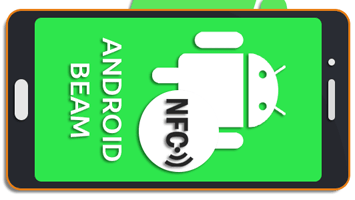
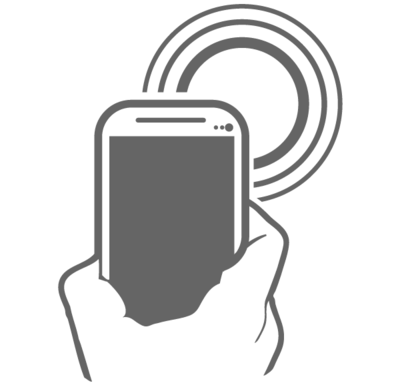
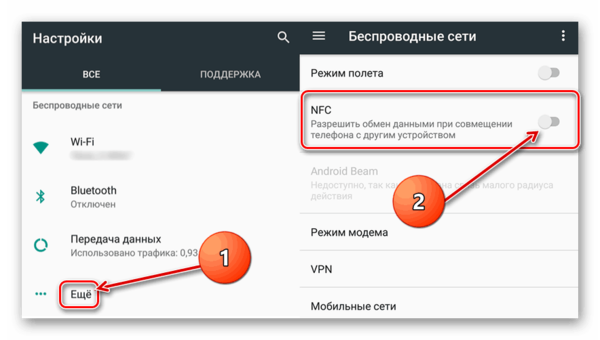
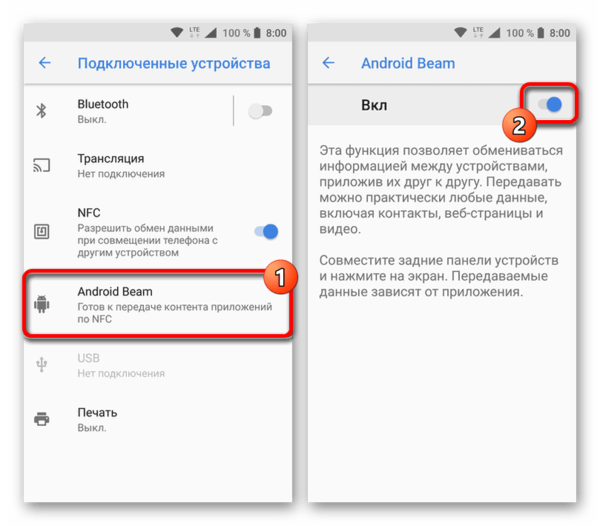
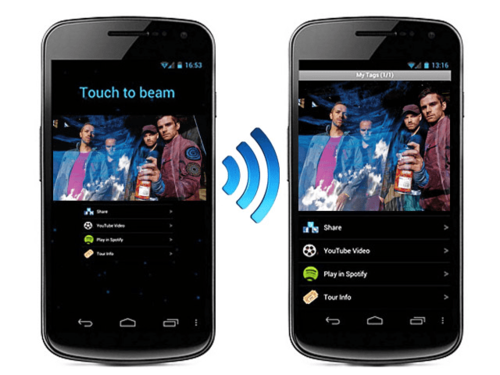
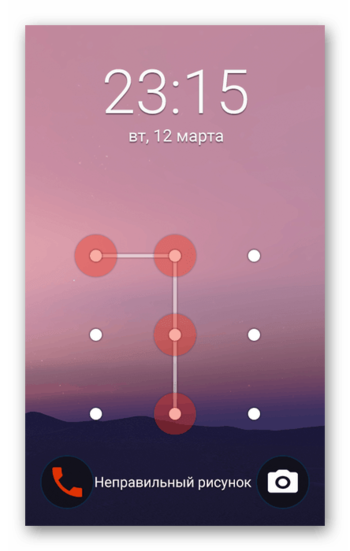




 S Beam – то же самое, что Android Beam?
S Beam – то же самое, что Android Beam?